Hướng dẫn chi tiết cách chống nhìn trộm màn hình iPhone 11, 12, 13, 14
iPhone là siêu phẩm công nghệ được nhiều người lựa chọn sử dụng. Bạn cảm thấy khó chịu khi người khác nhìn chằm chằm vào điện thoại của mình. Bạn sợ người khác nhìn lén những thông tin hiển thị trên điện thoại. Và bạn tìm kiếm phương pháp bảo vệ sự riêng tư cho màn hình điện thoại. Qua bài viết dưới đây, Bảo Hành One sẽ hướng dẫn chi tiết cho bạn cách chống nhìn trộm màn hình iPhone 11, 12, 13, 14.
Tại sao phải chống nhìn trộm màn hình iPhone?

Vì sao cần chống nhìn trộm đối với màn hình iPhone?
Hiện tượng xem trộm điện thoại của người khác không phải hiếm gặp trong xã hội ngày nay do bản tính tò mò của nhiều người. Vì thế, việc bảo vệ thông tin cá nhân trên thiết bị di động ngày càng trở nên quan trọng hơn bao giờ hết. Với sự phát triển của công nghệ, việc lộ thông tin cá nhân trên điện thoại di động cũng trở nên dễ dàng hơn. Đặc biệt là những thiết bị iPhone của Apple, mà một số người có thể dùng để truy cập vào thông tin của bạn một cách dễ dàng nếu không có biện pháp bảo vệ đủ tốt.
Xem thêm: Cách lắp quạt tản nhiệt case cho PC đơn giản, nhanh chóng tại nhà
4 cách chống nhìn trộm ngay trên iPhone

Top 4 cách chống nhìn trộm ngay trên iPhone hiện nay
Để bảo vệ cho chiếc “Táo” của mình, Bảo Hành One sẽ hướng dẫn chi tiết chi bạn 4 cách chống nhìn trộm màn hình iPhone có sẵn trên thiết bị.
Sử dụng tính năng "Chế độ hạn chế" trên iPhone
Chế độ hạn chế (Restrictions) trên iPhone là một tính năng giúp bạn kiểm soát truy cập vào các ứng dụng, nội dung và tính năng trên thiết bị của bạn. Khi kích hoạt tính năng này, màn hình của bạn sẽ bị giới hạn chỉ hiển thị một phần thông tin của các ứng dụng, ví dụ như chỉ hiển thị tiêu đề hoặc một phần nội dung của tin nhắn. Đây là một số bước để bật chế độ hạn chế trên iPhone 11, 12, 13 và 14:
- Bước 1: Trên màn hình chính của iPhone của bạn, hãy mở ứng dụng Cài đặt (Settings).
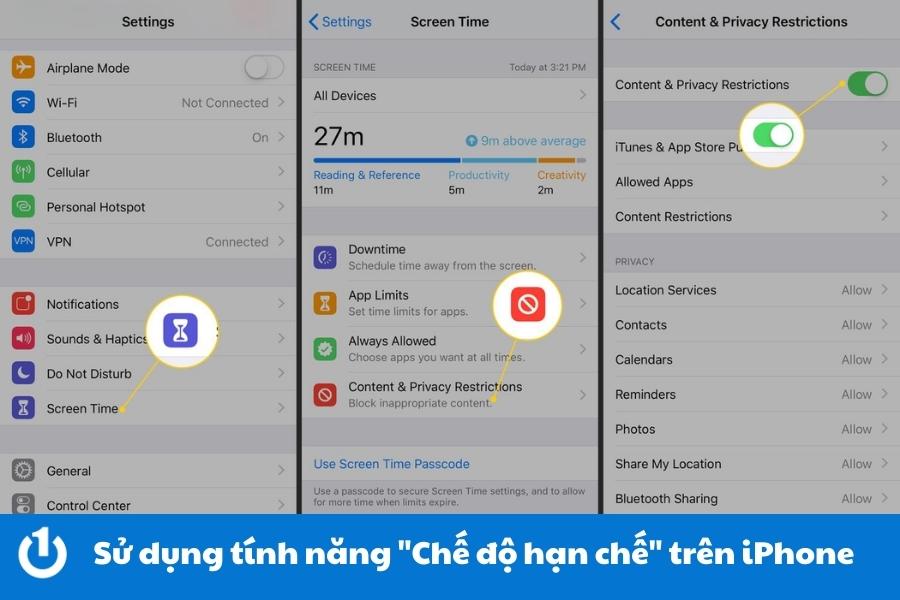
Bật tính năng "Chế độ hạn chế" trên iPhone
Bước 2: Chọn mục Mật khẩu & Cài đặt (Screen Time).
Bước 3: Chọn "Hạn chế nội dung và riêng tư" (Content & Privacy Restrictions) và nhập mật khẩu Screen Time nếu được yêu cầu.
Lưu ý: Chế độ hạn chế không hoàn toàn ngăn chặn người dùng khác truy cập vào các tính năng trên iPhone của bạn, nhưng nó sẽ giúp bạn kiểm soát truy cập vào nội dung và tính năng trên thiết bị. Điều này giúp bạn chống nhìn trộm màn hình iPhone của mình hiệu quả.
Sử dụng tính năng "Private Browsing" (Chế độ duyệt web riêng tư) trên Safari
Tính năng này giúp bạn duyệt web mà không để lại bất kỳ thông tin nào về lịch sử truy cập web, cookie hoặc bộ nhớ đệm trên iPhone của bạn. Sau đây là các bước để bật tính năng "Private Browsing" trên Safari:
Bước 1: Bạn mở ứng dụng Safari trên thiết bị.
- Bước 2: Chạm vào biểu tượng "Tab mới" ở góc dưới cùng bên phải màn hình.
- Bước 3: Chạm vào biểu tượng "Private" ở góc dưới cùng bên trái màn hình.
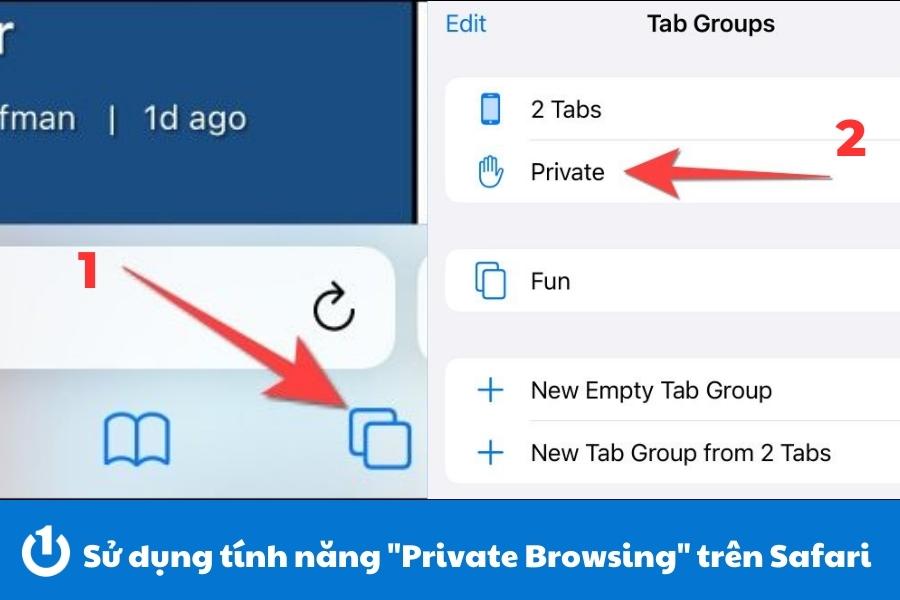
Chọn "Tab mới" và chọn "Private" để bắt đầu Chế độ web riêng tư
Bước 4: Safari sẽ mở ra một trình duyệt riêng tư mới và bạn có thể bắt đầu dùng trình duyệt trong Chế độ web riêng tư.
Sử dụng tính năng "Khóa ứng dụng" trên iPhone
Tính năng này cho phép bạn khóa một số ứng dụng nhất định trên thiết bị của mình để chống nhìn trộm màn hình iPhone. Bạn có thể kích hoạt tính năng này bằng các bước sau:
Bước 1: Vào cài đặt ("Settings") trên thiết bị của bạn và chọn "Screen Time".
- Bước 2: Nếu bạn chưa có mật khẩu Screen Time, chọn "Turn On Screen Time" và chọn "Continue". Sau đó, tạo mật khẩu Screen Time của bạn. Nếu bạn đã có mật khẩu Screen Time, chọn "Use Screen Time Passcode" và nhập mật khẩu của bạn.
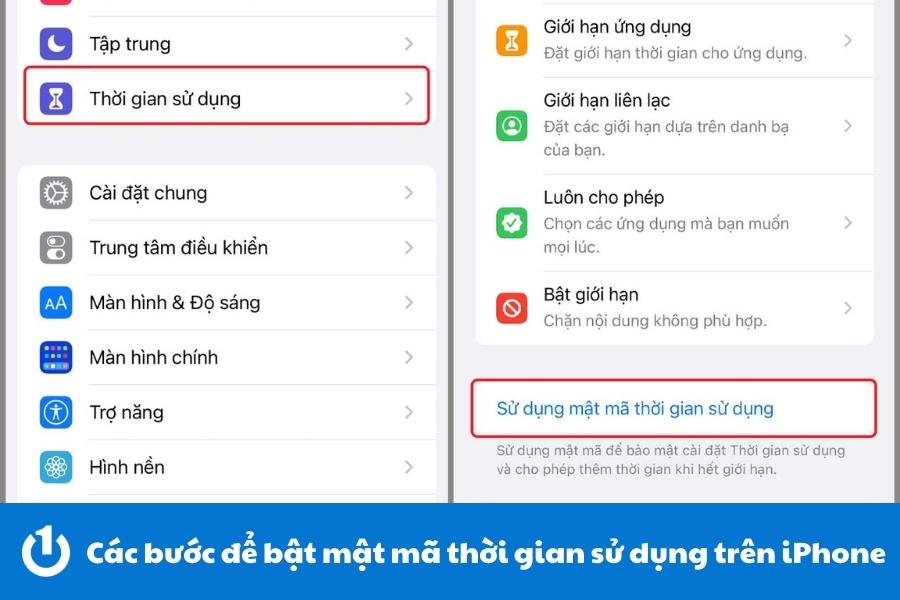
Các bước để bật mật mã thời gian sử dụng trên iPhone
Bước 3: Chọn "App Limits" sau đó chọn "Add Limit".
Bước 4: Chọn "App" và chọn ứng dụng mà bạn muốn khóa.
- Bước 5: Tại màn hình thiết lập giới hạn, chuyển "Block at End of Limit" sang chế độ "On" để khóa ứng dụng khi thời gian giới hạn đã đạt đến.
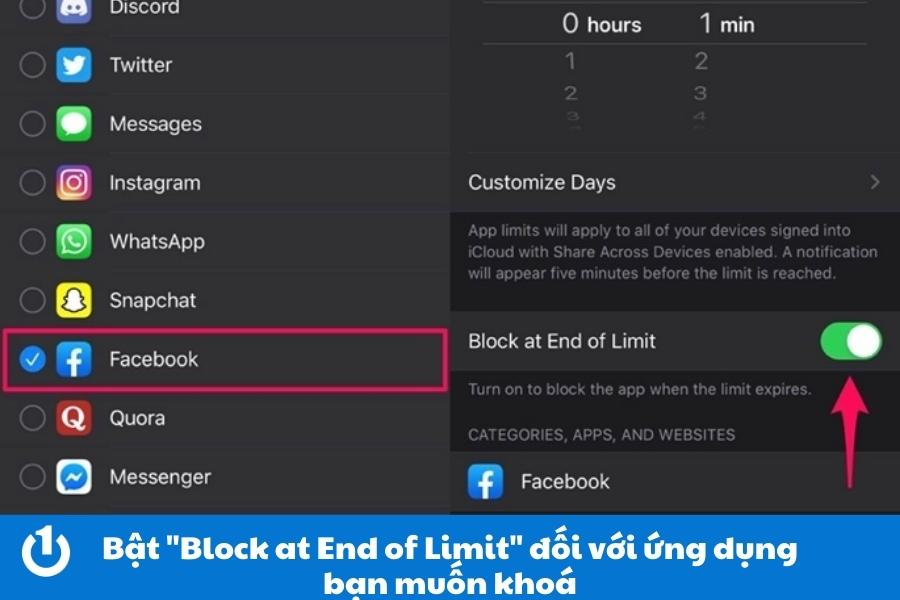
Sau khi chọn ứng dụng bạn muốn khoá, hãy bật "Block at End of Limit" lên
Bước 6: Nhập mật khẩu màn hình hoặc mật khẩu Screen Time để xác nhận khi được yêu cầu.
Lưu ý: Tính năng "Khóa ứng dụng" chỉ khóa ứng dụng đó trên thiết bị của bạn, không áp dụng cho các thiết bị khác mà bạn đăng nhập tài khoản Apple ID của mình.
Xem thêm: Kinh nghiệm sử dụng đồ công nghệ
Sử dụng ứng dụng bảo mật
Các ứng dụng bảo mật sẽ giúp bạn mã hóa thông tin trên màn hình iPhone của bạn và bảo vệ nó khỏi việc bị nhìn trộm. Hiện nay trên App Store có nhiều ứng dụng bảo mật chống nhìn trộm màn hình iPhone. Sau đây là một số ứng dụng bảo mật nổi bật:

Các ứng dụng bảo mật chống nhìn trộm màn hình iPhone hiện nay
Lưu ý rằng, mặc dù các ứng dụng này được thiết kế để bảo mật thông tin cá nhân của người dùng, nhưng không thể đảm bảo 100% an toàn. Việc sử dụng các ứng dụng này có thể làm giảm hiệu suất hoạt động của thiết bị hoặc có thể đưa thông tin cá nhân của bạn cho bên thứ ba. Vì thế, Người dùng nên sử dụng chúng một cách cẩn thận và đảm bảo an toàn cho thông tin cá nhân của mình.
Một số cách chống nhìn trộm màn hình iPhone hữu dụng khác dành cho bạn
Ngoài những cách chống nhìn trộm màn hình iPhone mà chúng tôi đã đề cập ở trên, còn có một số cách khác mà bạn có thể áp dụng để bảo vệ thông tin cá nhân của mình trên iPhone.
Sử dụng kính cường lực che màn hình

Dán kính cường lực che màn hình cho iPhone của bạn
Kính cường lực che màn hình là một sản phẩm giúp bạn che giấu màn hình của mình khi có người xung quanh. Kính cường lực này được thiết kế đặc biệt để giảm thiểu góc nhìn của màn hình, khiến cho người xung quanh không thể nhìn thấy được thông tin trên màn hình của bạn.
Sử dụng bộ lọc quang học

Điều chỉnh bộ lọc quang học trên iPhone
Bộ lọc quang học là một phụ kiện giúp giảm thiểu ánh sáng xung quanh, khiến cho người xung quanh không thể nhìn thấy thông tin trên màn hình của bạn. Bộ lọc này có thể được dán trực tiếp lên màn hình của iPhone và có nhiều loại khác nhau để phù hợp với các kích cỡ màn hình khác nhau.
Kết luận
Trên đây là một số cách chống nhìn trộm màn hình iPhone mà bạn có thể áp dụng để bảo vệ thông tin cá nhân của mình. Tuy nhiên, đừng quên rằng việc bảo vệ thông tin cá nhân là một nhu cầu không ngừng của chúng ta, vì vậy hãy luôn cập nhật kiến thức và tìm hiểu về những cách bảo vệ thông tin cá nhân khác nhau để đảm bảo an toàn cho mình trên mạng. Bảo Hành One chân thành cảm ơn bạn đã theo dõi bài viết này!









